Arduino brengt een bijgewerkte versie van IDE 2.0 uit met ondersteuning voor externe schetsboekintegratie. Met behulp van deze functie kunnen alle schetsen die in Arduino IDE of Arduino-webeditor zijn gemaakt, worden gedeeld met de computers van meerdere mensen of online worden opgeslagen zodat ze overal toegankelijk zijn.
Deze tutorial behandelt alle stappen voor het synchroniseren van Arduino-schetsen tussen IDE en Arduino cloud-webeditor. Laten we, voordat we verder gaan, enkele van de voordelen hiervan bespreken.
- Programmeer Arduino overal
- Programmeer Arduino met de browser zonder installatie van IDE
- Een volledige codeback-up
- Kan offline werken en Arduino-code later synchroniseren wanneer de verbinding tot stand is gebracht
- Deel en publiceer code altijd en overal
Synchroniseer een schets tussen IDE 2.0 en Arduino Cloud
Het synchroniseren van Arduino-schetsen tussen IDE en cloud is heel eenvoudig. We hoeven alleen maar een Arduino-account aan te maken en de IDE te koppelen aan de Arduino webcloud-editor. Samenvatting van de stappen die we zullen volgen.
- Maak een Arduino-schets in de cloud-editor
- Authenticeer Arduino-account en koppel het aan IDE 2.0
- Trek een schets uit de cloud
- Bewerk de Arduino-code en duw de schets opnieuw naar de cloud
Opmerking : Met de externe schetsboekoptie kunnen we de Arduino-schets die in Arduino IDE is gemaakt, niet pushen. Hiermee kunt u alleen een schets maken die in de webeditor is gemaakt en deze na wijziging in IDE opnieuw terugduwen naar de cloud. Kortom, de schets moet oorspronkelijk worden gemaakt in de Arduino-webeditor.
Volg nu alle onderstaande stappen om de schets tussen IDE en cloud te synchroniseren.
Maak een Arduino-account aan
De eerste stap is het aanmaken van een Arduino-account. Het kan eenvoudig worden gemaakt door de e-mail te gebruiken of door de accounts zoals Google of GitHub te koppelen.
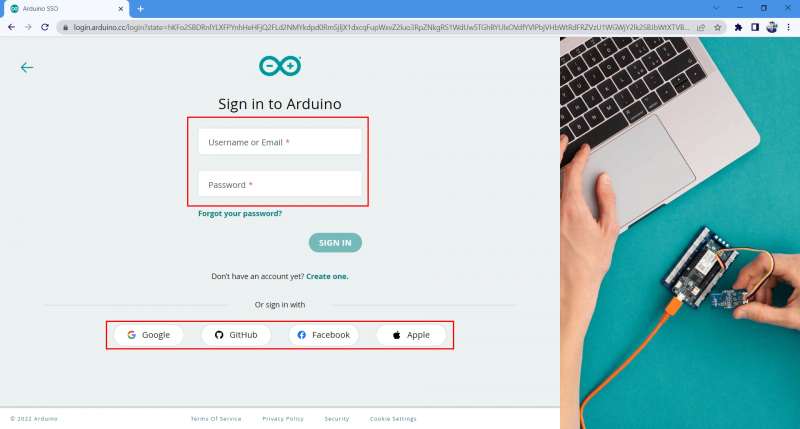
Maak een schets in de Arduino Cloud
Nadat we nu het Google-account hebben gemaakt, maken we een nieuwe schets en schrijven we er een code in. Volg de stappen voor het maken van een nieuwe schets.
Stap 1 : Open de Arduino Webeditor.
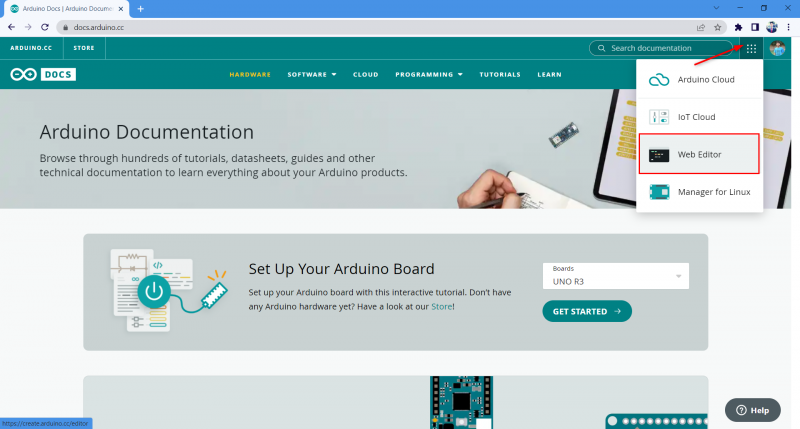
Stap 2 : Open een nieuwe schets.
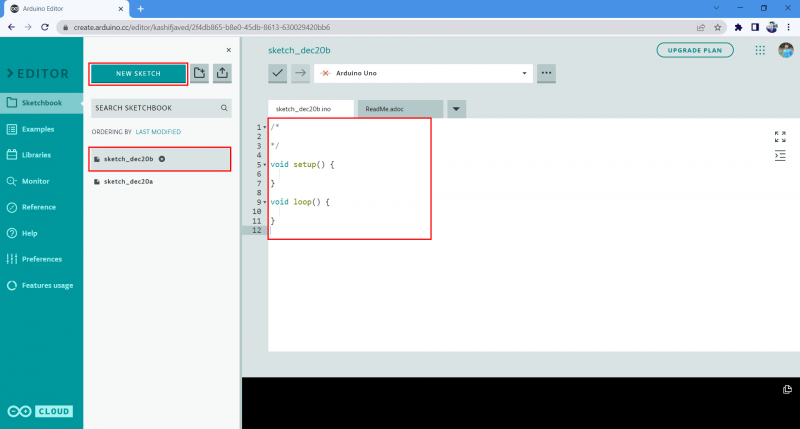
Stap 3 : Nadat u een nieuw bestand hebt gemaakt, schrijft u de onderstaande voorbeeldcode in het editorvenster.
int LED = 2 ;ongeldige opstelling ( ) {
pinMode ( LED, UITGANG ) ;
}
lege lus ( ) {
digitaalSchrijven ( LED, HOOG ) ;
vertraging ( 5000 ) ;
digitaalSchrijven ( LED, LAAG ) ;
vertraging ( 5000 ) ;
}
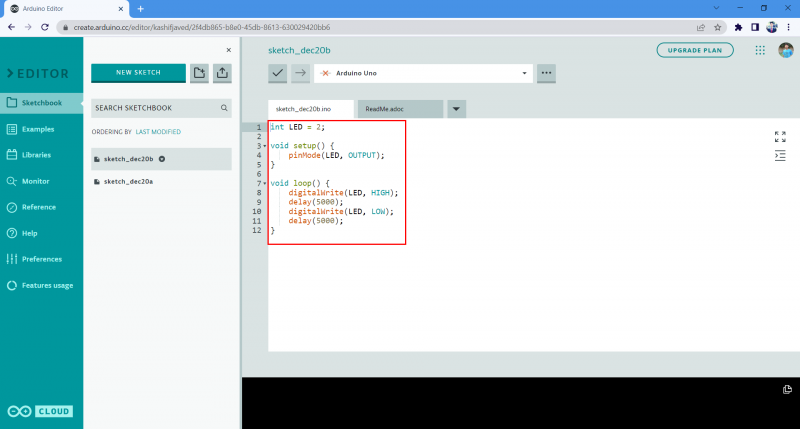
Stap 4 : Wijzig de naam van het schetsboek. Hier veranderen we het in Test_Web_Editor_Code. Dit zal helpen om het bestand in de Arduino IDE te identificeren voor het geval we meerdere schetsen hebben geopend in de webeditor.
Het externe schetsboek inschakelen in Arduino IDE 2.0
Na het maken van een nieuw schetsbestand. De volgende stap is het koppelen van Arduino IDE 2.0 met de Arduino cloud-webeditor. Volg de stappen om IDE 2.0 te koppelen met de Arduino cloud-webeditor.
Stap 1 : Open nu Arduino IDE en ga naar sketchbook (1) en selecteer vervolgens de remote sketchbook (2) optie. Klik op aanmelden (3) optie dit zal toestemming vragen om Arduino cloud in te loggen in IDE 2.0.
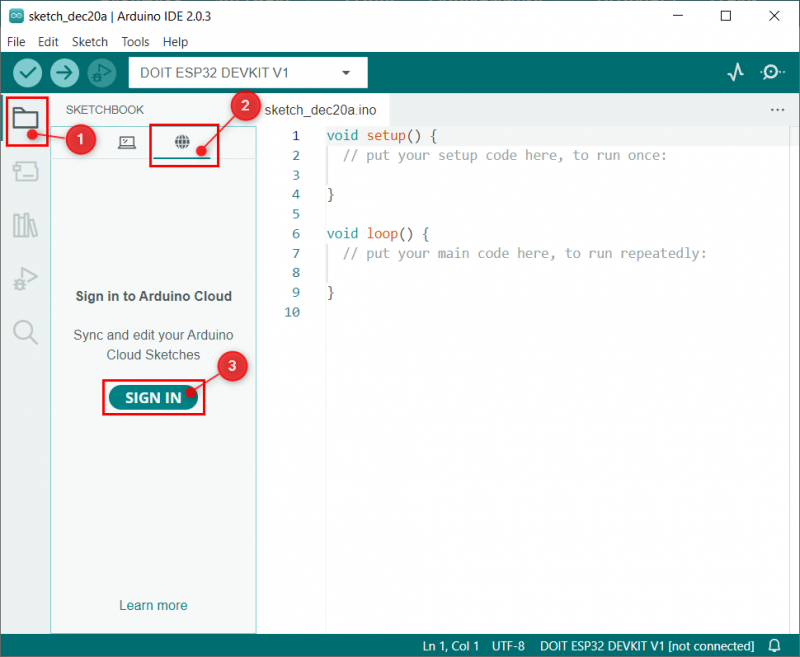
Stap 2 : Volgend venster wordt geopend in de standaard pc-browser als het Arduino-account al is geopend in de browserklik Aanvaarden . Log anders eerst in op het Arduino-account.
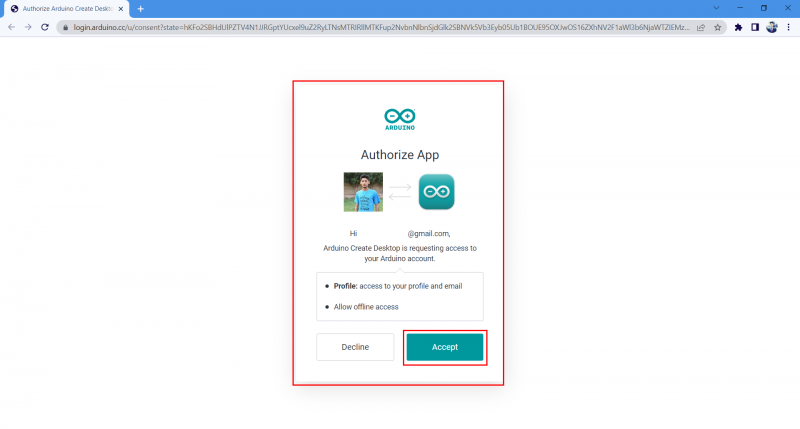
Stap 3 : Zodra het account is aangemeld, verschijnt het volgende bericht in de buurt van het browservenster.
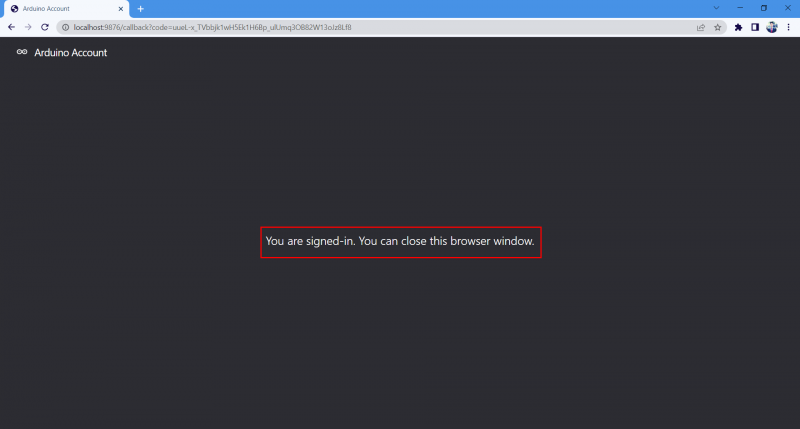
Stap 4 : Open nu de Arduino IDE remote sketchbook-optie waar we de verbonden status van ons account kunnen zien.
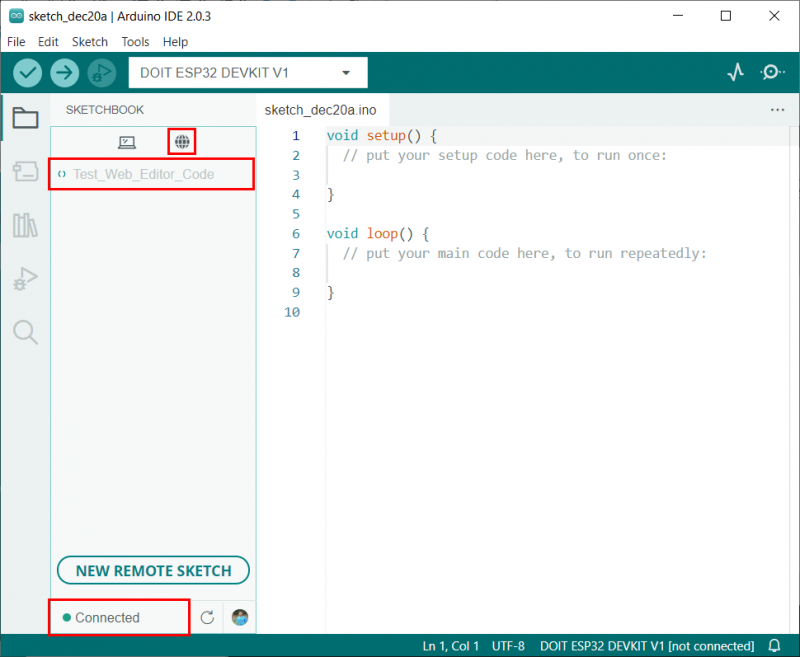
We hebben Arduino IDE met succes gekoppeld aan de Arduino cloud-webeditor.
Arduino-schetsen trekken, bewerken en pushen
Voordat we verder gaan, moeten we enkele veelgebruikte termen kennen die zullen worden gebruikt bij het synchroniseren van schetsen met Arduino IDE en cloud-editor. Deze voorwaarden zijn
- Trekken : Het betekent het downloaden of synchroniseren van schetsen van Arduino cloud naar Arduino IDE.
- Bewerken : Bewerk de sketch die we willen pushen of pullen.
- Duwen : Het betekent het uploaden of synchroniseren van schetsen van Arduino IDE naar Arduino cloud-editor.
Nu zullen we voor synchronisatie de Arduino-schets downloaden die in de cloud-editor is gemaakt. Volg de onderstaande stappen.
Stap 1 : Nadat de Arduino IDE is gekoppeld aan de cloud, kunnen we alle schetsboeken zien die beschikbaar zijn om te downloaden. Klik op de Trek schets knop om het schetsboek van Arduino cloud naar Arduino IDE te synchroniseren.
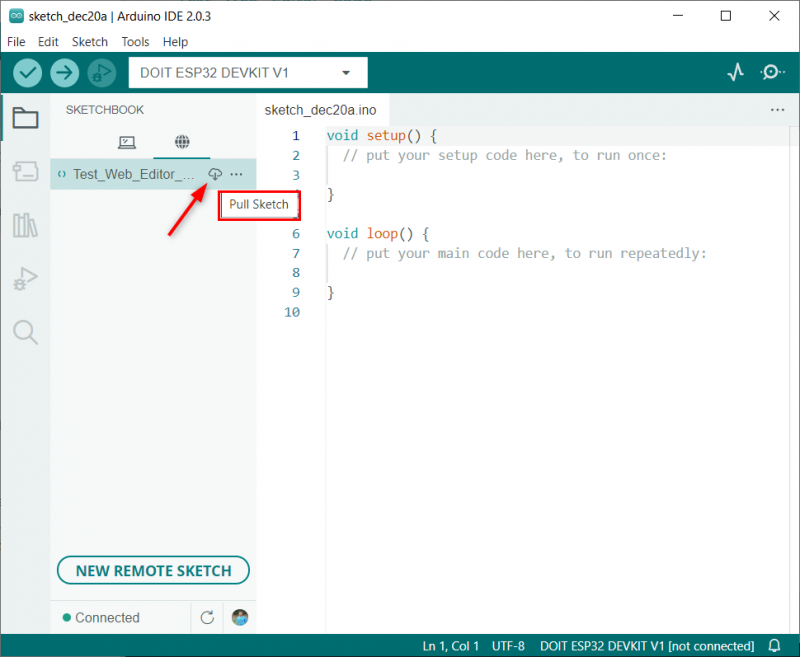
Stap 2 : We kunnen zien dat dezelfde code als geschreven in de Arduino-webeditor wordt geopend in Arduino IDE.
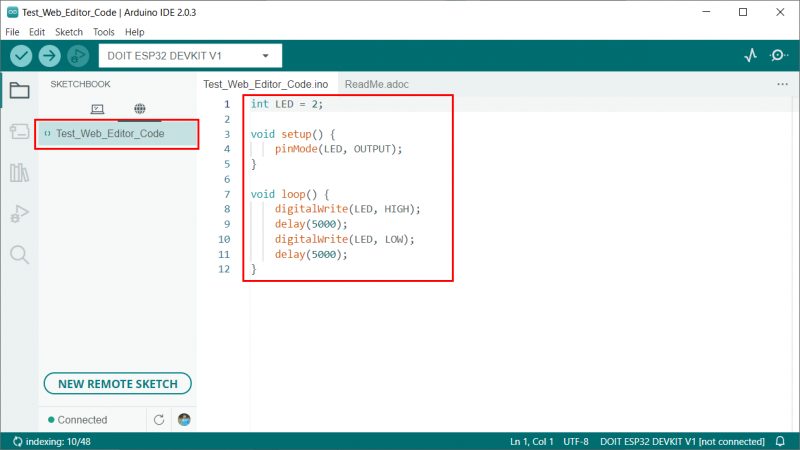
Stap 3 : Breng nu enkele wijzigingen aan in de code. Hier zullen we de vertraging wijzigen van 5 sec naar 1 sec. Selecteer na het wijzigen de Druk op Schets knop.
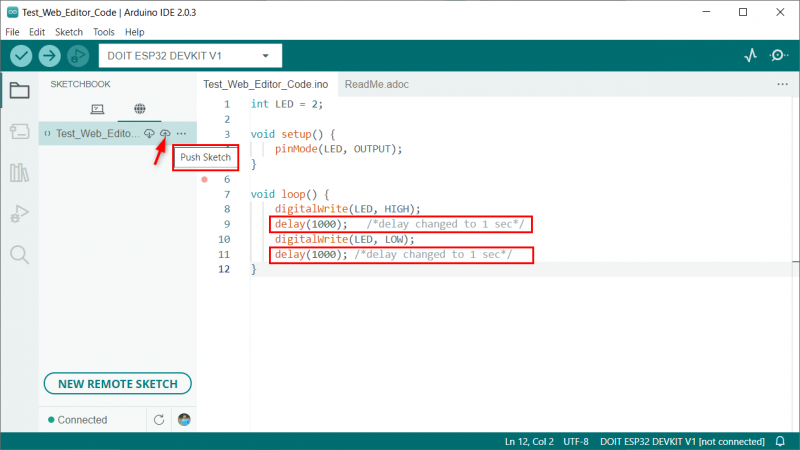
Stap 4 : Arduino IDE zal om toestemming vragen om de sketch te pushen. Door dit toe te staan, worden de wijzigingen geüpload naar de Arduino IDE-cloudeditor.
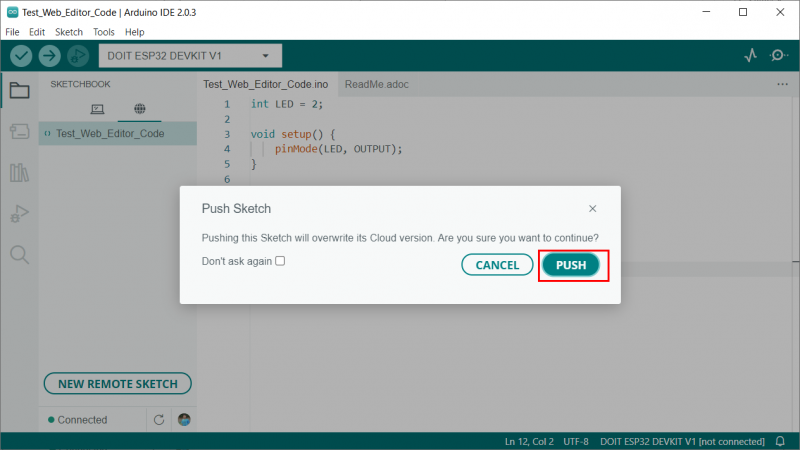
Stap 5 : Open de Arduino-cloudeditor en we kunnen dezelfde wijzigingen zien als in Arduino IDE.
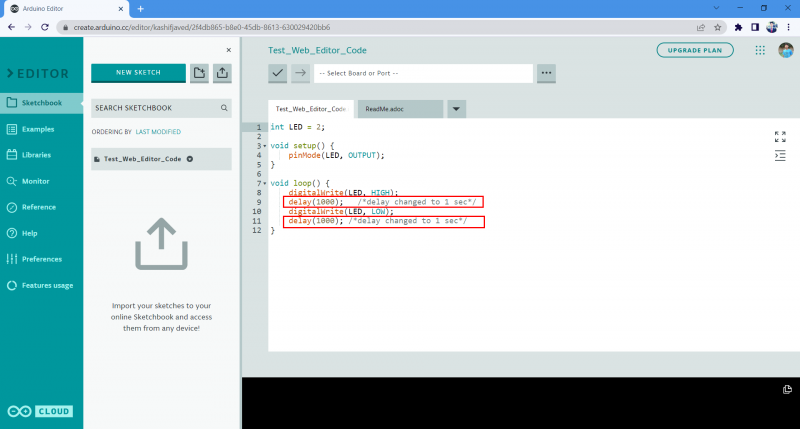
We hebben met succes schetsen gesynchroniseerd tussen Arduino IDE en Arduino cloud-editor.
Het externe schetsboek uitschakelen
Als men geen Arduino-schetsboek op afstand wil, kan dit eenvoudig worden uitgeschakeld door naar: Bestand > Geavanceerd > Extern schetsboek tonen/verbergen
Opmerking : Om het weer in te schakelen, klikt u gewoon nogmaals op deze optie.
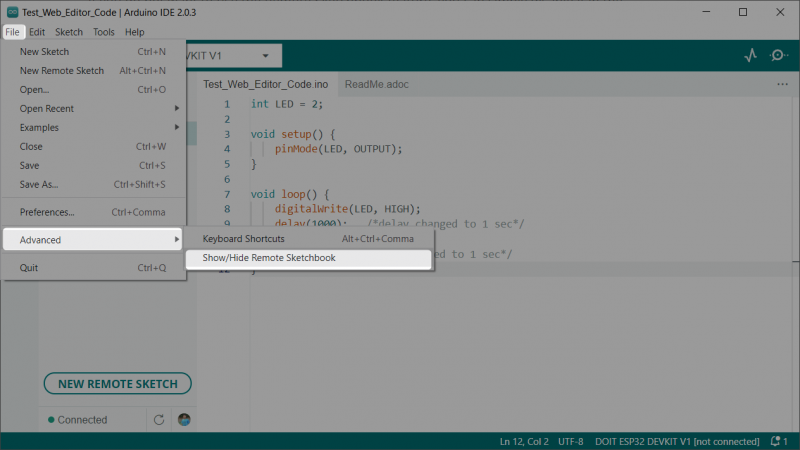
Gevolgtrekking
Integratie van schetsboeken op afstand met Arduino IDE biedt ons geweldige kansen en geeft ons volledige controle over het bewerken en debuggen van Arduino-codes. We kunnen eenvoudig schetsen tussen apparaten synchroniseren. Dit artikel helpt bij het opzetten van een Arduino IDE met een schetsboek op afstand. Lees het artikel voor meer details.